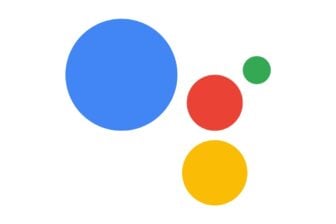L’avenir du jeu vidéo se trouve sans doute dans le nuage, qu’on le veuille ou non. De plus en plus d’offres de cloud gaming fleurissent ici et là, avec la promesse de pouvoir profiter des derniers titres depuis n’importe quel ordinateur, quelle que soit sa configuration matérielle.
Si ce type d’offres s’adresse avant tout aux gamers ne souhaitant pas réinvestir dans du matériel récent, ceux possédant une machine suffisamment véloce pour faire tourner les derniers jeux et possédant déjà une bibliothèque vidéoludique conséquente, n’auront sans doute pas envie de passer une nouvelle fois à la caisse pour profiter en streaming des jeux qu’ils possèdent déjà.
Qu’à cela ne tienne, il existe des solutions techniques, relativement simples à mettre en place, pour transformer une machine de jeu, en serveur de cloud gaming. Une fois la solution choisie et configurée, les joueurs peuvent profiter de leurs jeux PC à distance, en streaming, depuis n’importe quelle machine, quelle que soit sa configuration matérielle.
Pour mettre en oeuvre ce genre d’installation, un PC suffisamment véloce est indispensable. Pour nos tests, nous avons streamé des jeux installés sur un puissant portable, le Razor Blade 15.
Autre point important à prendre en compte, pour espérer jouer à distance sur votre machine, cette dernière devra rester constamment allumée. Enfin, pour profiter de performances optimales et éviter les lags, vous devez impérativement, d’un côté comme de l’autre, avoir accès à une solide connexion à Internet. C’est le prix à payer pour le jeu dans le cloud.
Après avoir testé plusieurs solutions, voici les trois que nous avons retenues pour vous permettre de jouer gratuitement à vos jeux PC en streaming.
Steam Link Anywhere
C’est sans aucun doute la solution la plus simple à utiliser et à mettre en place. Directement intégrée à Steam, Steam Link Anywhere est une fonction qui vous permet de jouer en streaming aux jeux de votre bibliothèque, depuis n’importe quel ordinateur.
La possibilité de streamer vos jeux ne fonctionne évidemment qu’avec les titres déjà installés sur votre machine, mais aussi uniquement avec les jeux présents dans le catalogue Steam. Les jeux importés dans Steam mais absents du catalogue de ce dernier ne pourront par conséquent pas être streamés.
Pour utiliser Steam Link Anywhere, il suffit d’installer Steam sur le PC distant et de vous connecter à votre compte pour accéder à votre bibliothèque Steam. Le lancement d’une partie en streaming est ensuite un jeu d’enfant.
Habituellement, Steam affiche un bouton Jouer pour les jeux installés sur le PC de jeu. Ici, depuis la machine que vous utilisez pour jouer en streaming, le programme affiche directement un bouton Streamer. Un clic lance instantanément une partie streamée depuis votre machine de jeu.

Le premier lancement d’un jeu en streaming peut s’avérer plus ou moins long, en fonction des modules additionnels requis pour que le PC de jeu puisse streamer le contenu. Une fois la partie lancée, vous pouvez interagir de la même manière que vous le feriez depuis votre ordinateur de jeu.
Si le stream de jeux Steam fonctionne bien, gardez en tête que tous les jeux non steam ne sont pas fonctionnels en streaming.
Télécharger Steam pour Windows (Gratuit)
Télécharger Steam pour macOS (Gratuit)
Télécharger Steam 32 bits pour Linux (Gratuit)
Télécharger Steam 64 bits pour Linux (Gratuit)
Parsec
Contrairement à Steam Link Anywhere qui ne fonctionne qu’avec les jeux de son catalogue, Parsec permet de streamer tous les jeux installés sur votre PC, quelle que soit leur provenance.
La fonction première de cette application est de vous permettre d’inviter vos amis pour jouer avec vous en ligne, même lorsque le jeu ne propose pas de mode multijoueur en ligne. Concrètement, après avoir créé un compte et vous être connecté, Parsec vous permet de jouer à plusieurs, de regarder vos amis jouer, ou encore de prendre le contrôle de leur partie pour les aider lors d’un passage difficile.
Mais le programme peut également s’utiliser pour streamer purement et simplement vos jeux. Installez le logiciel sur le PC de jeu (qui devra bien sûr rester allumé) ainsi que sur la machine dont vous vous servirez pour jouer à distance. Notez que depuis le PC client, vous pouvez également jouer en streaming depuis votre navigateur Web, à condition de connaître l’URL unique, rattachée au PC de jeu. Cette URL s’affiche dans l’interface du logiciel serveur installé sur le PC « source ».
Connectez ensuite votre compte sur les deux machines. Côté serveur, vous devez autoriser les connexions provenant de l’extérieur en cliquant sur Enable hosting. Une fois cette option activée, vous pouvez vous connecter à votre PC de jeu, depuis le PC utilisé pour jouer en streaming.
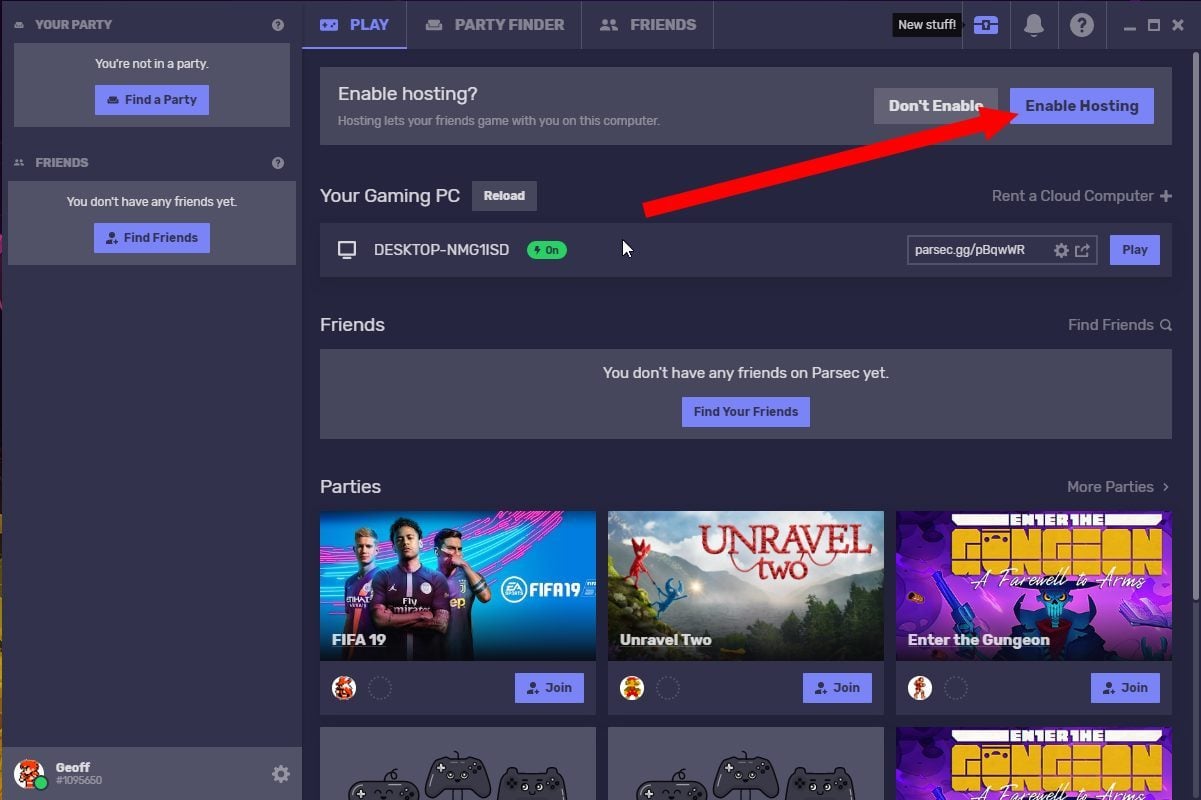
Parsec devrait afficher la machine distante qu’il détecte en ligne. Cliquez sur le bouton Play pour initier la connexion à votre PC distant
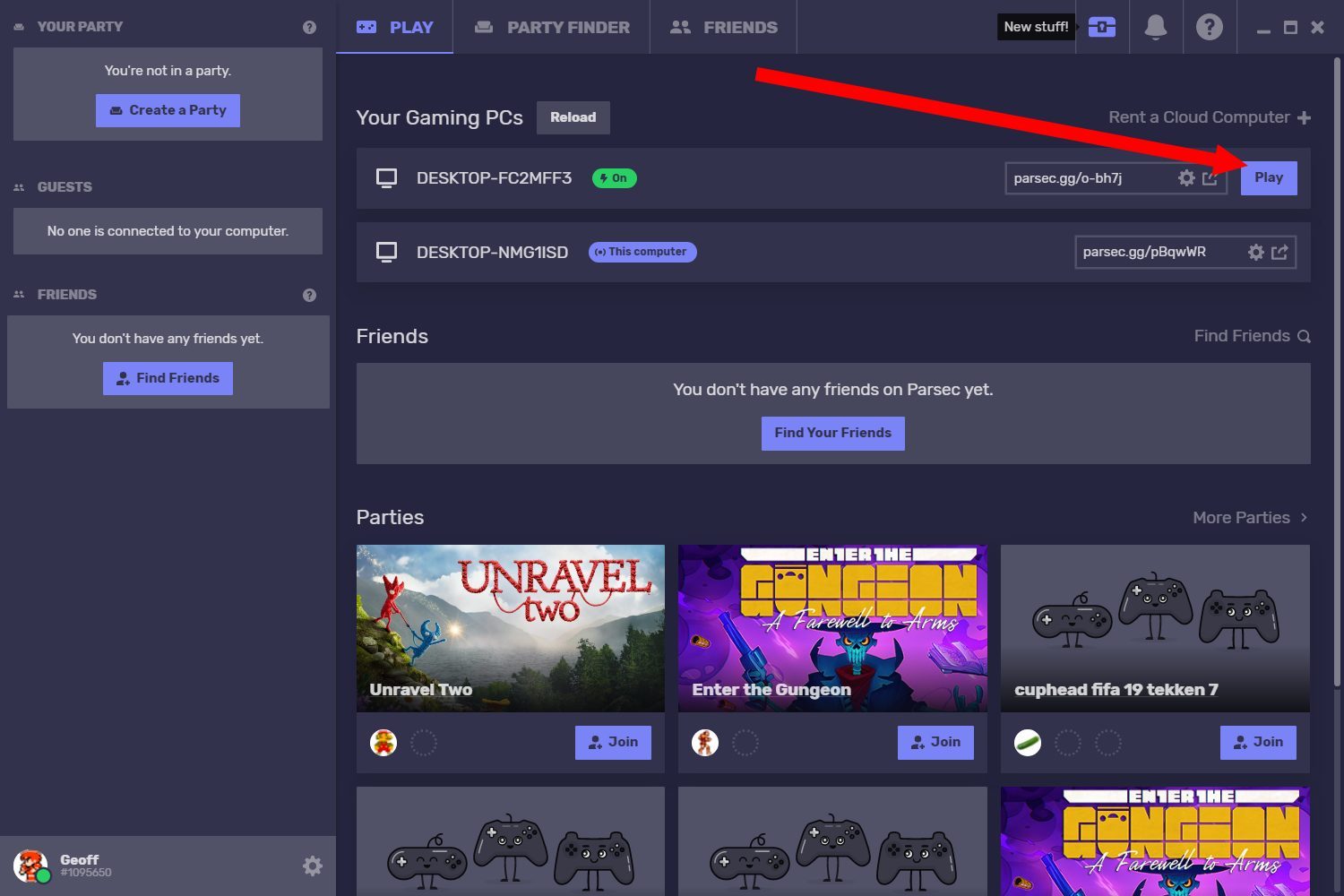
La fenêtre qui s’ouvre affiche tout simplement le bureau Windows de votre machine distante. Il ne vous reste plus qu’à exécuter vos jeux comme vous le feriez habituellement depuis votre PC de jeu.
Télécharger Parsec 32 bits pour Windows (Gratuit)
Télécharger Parsec 64 bits pour Windows (Gratuit)
Télécharger Parsec pour macOS (Gratuit)
Télécharger Parsec pour Linux (Gratuit)
Télécharger Parsec pour Raspberry Pi 3 (Gratuit)
Rainway
A l’instar de Parsec, Rainway propose de jouer gratuitement à vos jeux PC en streaming, quelle que soit leur provenance. Si Parsec peut s’avérer confus dans sa mise en place, Rainway fait figure d’exemple en matière de simplicité.
Après avoir créé et activé votre compte Rainway, installez son application sur votre machine de jeu, et connectez-vous à votre compte Rainway à l’aide de vos identifiants. Le programme détecte automatiquement votre bibliothèque vidéoludique et affiche les jaquettes sur la page d’accueil.

La suite est triviale. Depuis n’importe quelle machine disposant du navigateur Web Google Chrome, connectez-vous à votre compte depuis le site de Rainway. Votre bibliothèque de jeux s’affiche instantanément
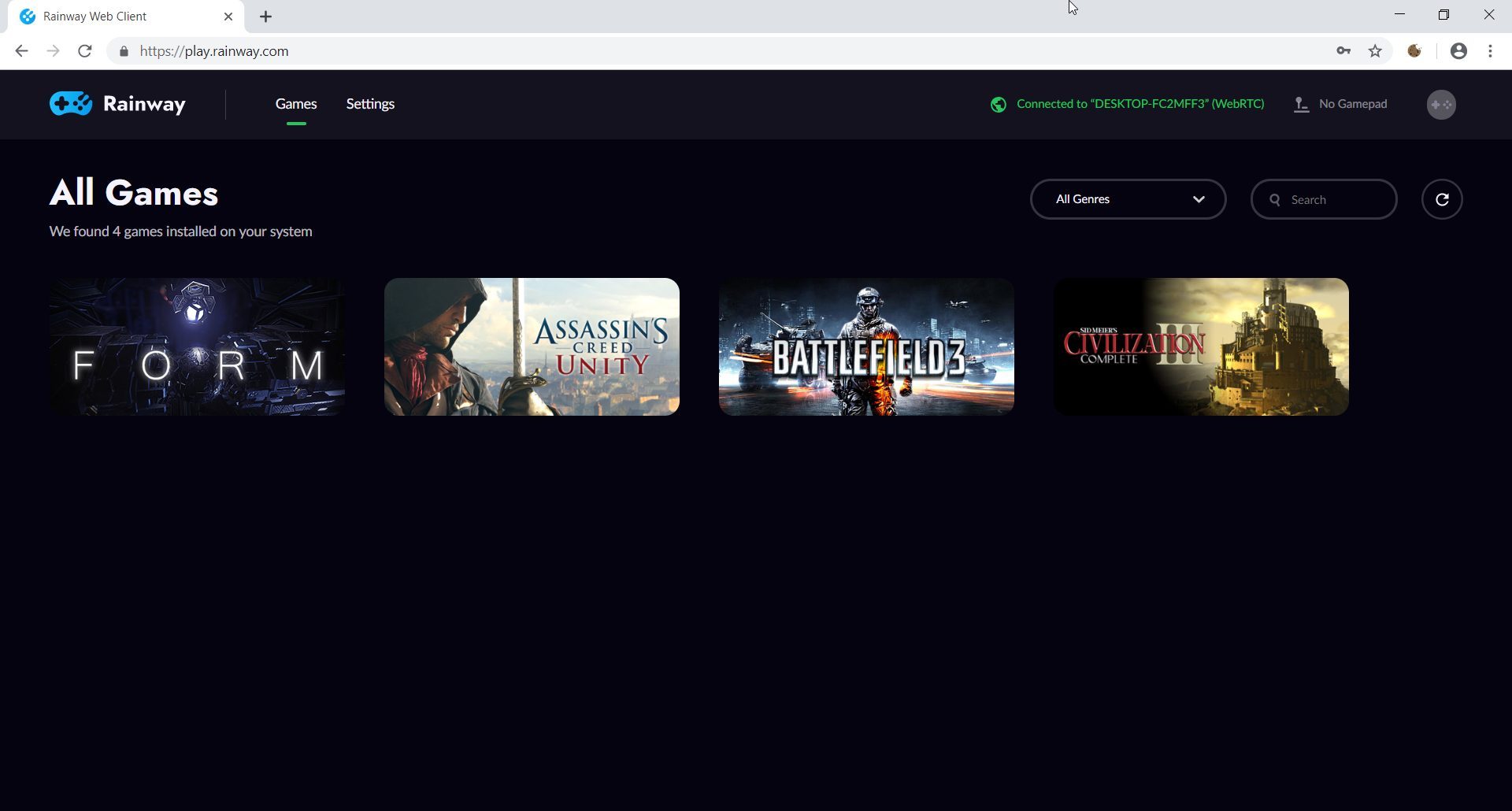
Vous n’êtes désormais plus qu’à un clic du cloud gaming. Cliquez sur le titre que vous souhaitez lancer et laissez Rainway se connecter à votre machine distante. Vous pouvez désormais visualiser l’interface de votre PC de jeu dans votre navigateur Web.
En conservant la configuration par défaut, la fluidité et la réactivité du jeu streamée est excellente. Vous pourrez toutefois affiner la qualité du rendu vidéo depuis les Paramètres de l’application installée sur la machine de jeu
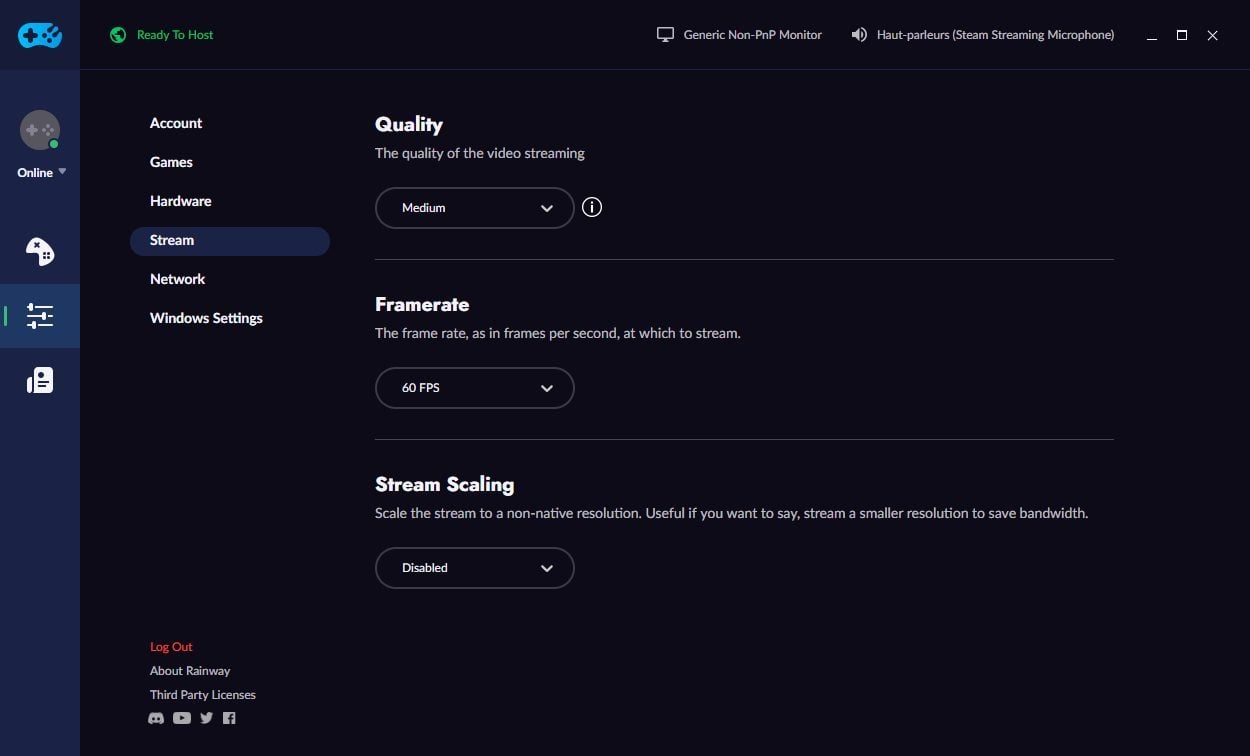
Rainway peut fonctionner avec votre contrôleur habituel et peut même s’interfacer avec d’autres services comme Discord, Mixer, Twitch, Battle.NET et même Steam.
Télécharger Rainway pour Windows (Gratuit)
Jouer en Streaming avec Rainway (Gratuit)
🔴 Pour ne manquer aucune actualité de 01net, suivez-nous sur Google Actualités et WhatsApp.